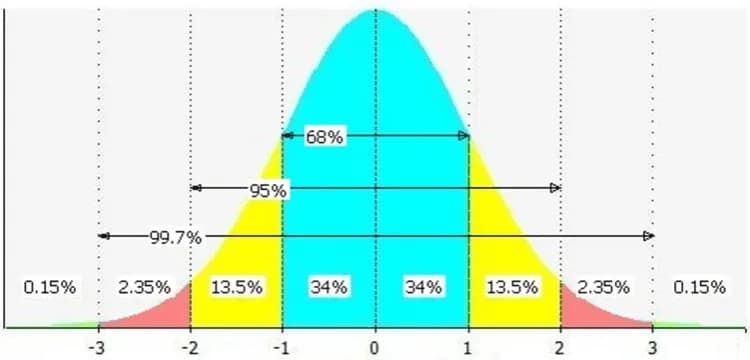Tworzenie wykresu Gaussa w Excelu to proces, który pozwala wizualnie przedstawić rozkład normalny danych. Jest to niezwykle przydatne narzędzie w analizie statystycznej, szczególnie podczas badania rozproszenia wyników testów czy pomiarów. Proces wymaga kilku prostych kroków: od wprowadzenia podstawowych wartości, przez obliczenie rozkładu, aż po wizualizację danych na wykresie.
Najważniejsze informacje:- Wykres można stworzyć używając standardowych narzędzi Excela
- Proces bazuje na funkcji ROZKŁAD.NORMALNY.S lub ROZKŁAD.NORMALNY
- Do stworzenia wykresu potrzebne są dwie kolumny danych: wartości i ich rozkład
- Można dostosować parametry wykresu (średnią i odchylenie standardowe) według własnych potrzeb
- Wykres automatycznie aktualizuje się po zmianie wartości wejściowych
- Narzędzie jest szczególnie przydatne w statystyce i analizie danych pomiarowych
Co to jest wykres Gaussa i dlaczego jest przydatny?
Wykres Gaussa w Excelu to graficzna reprezentacja rozkładu normalnego, która pomaga zrozumieć rozproszenie danych wokół wartości średniej. Ten charakterystyczny dzwonowaty kształt pozwala na szybką interpretację wyników i identyfikację odstających wartości.
Jak zrobić wykres Gaussa w Excelu to często zadawane pytanie, ponieważ jest on niezbędnym narzędziem w analizie statystycznej. Jego zastosowanie znajdziemy w kontroli jakości produkcji, badaniach naukowych i analizach finansowych.
W praktyce krzywa Gaussa Excel służy do analizy wyników testów, badań medycznych czy pomiarów przemysłowych. Znajduje zastosowanie w ocenie wydajności procesów produkcyjnych, analizie wyników egzaminów czy badaniu rozkładu cen na rynku.
Potrzebne narzędzia i dane do stworzenia wykresu
Do utworzenia wykresu normalnego w Excelu potrzebujemy arkusza kalkulacyjnego Excel w dowolnej wersji od 2010 wzwyż. Program musi obsługiwać funkcję ROZKŁAD.NORMALNY lub ROZKŁAD.NORMALNY.S.
- Excel 2010 lub nowszy
- Zestaw danych z wartościami od -4 do 4
- Funkcje: ROZKŁAD.NORMALNY.S lub ROZKŁAD.NORMALNY
- Podstawowa znajomość obsługi Excela
Przygotowanie danych w arkuszu
Jak stworzyć rozkład normalny w Excelu zaczyna się od właściwego przygotowania arkusza. Potrzebujemy dwóch kolumn: jednej na wartości x (od -4 do 4) i drugiej na obliczone wartości rozkładu.
Dane należy wprowadzić w sposób uporządkowany, z krokiem 0,1 między kolejnymi wartościami. Precyzja ta zapewni gładki kształt krzywej.
| Kolumna A (x) | Kolumna B (y) |
| -4,0 | Wartość rozkładu |
| -3,9 | Wartość rozkładu |
| -3,8 | Wartość rozkładu |
Wprowadzanie wartości bazowych
Wykres Gaussa Excel krok po kroku rozpoczyna się od wprowadzenia wartości bazowych. W komórce A1 wpisujemy -4, następnie używamy narzędzia "Seria danych" z menu "Wypełnij". Ostatnim krokiem jest ustawienie kroku 0,1 i wartości końcowej 4.
Obliczanie rozkładu normalnego
Jak zrobić rozkład normalny w Excelu wymaga zastosowania odpowiedniej formuły w kolumnie B. W pierwszej komórce wpisujemy formułę =ROZKŁAD.NORMALNY.S(A1;FAŁSZ) dla standardowego rozkładu.
Po wprowadzeniu formuły kopiujemy ją do pozostałych komórek w kolumnie B. Otrzymamy serię wartości tworzących charakterystyczny kształt krzywej dzwonowej.
Proces tworzenia wykresu krok po kroku
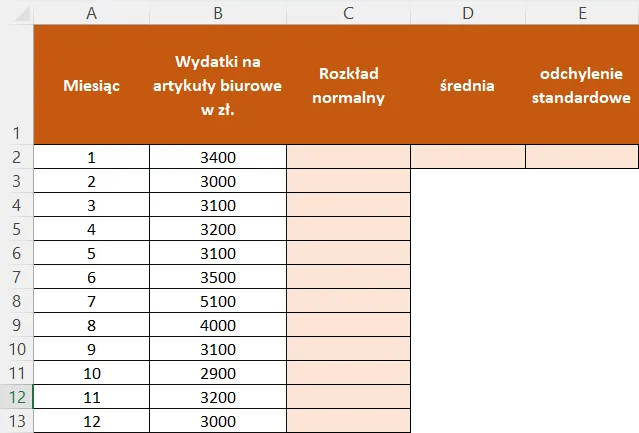
Jak utworzyć wykres normalny w Excelu to proces składający się z kilku kluczowych etapów. Prawidłowe wykonanie każdego kroku zapewni profesjonalny wygląd końcowego wykresu.
- Zaznacz obie kolumny z danymi (A i B)
- Przejdź do zakładki "Wstawianie"
- Wybierz wykres liniowy lub punktowy
- Dostosuj style i formatowanie
Wybór odpowiedniego typu wykresu
Dla krzywej Gaussa Excel instrukcja zaleca użycie wykresu punktowego z wygładzonymi liniami. Ten typ wykresu najlepiej oddaje płynny charakter rozkładu normalnego i zapewnia precyzyjne odwzorowanie danych.
Alternatywnie można użyć wykresu liniowego, jednak może on dawać mniej dokładne rezultaty przy mniejszej liczbie punktów. Wykres punktowy lepiej radzi sobie z nierównomiernymi odstępami między danymi.
Formatowanie wykresu
Profesjonalny wygląd wykresu Gaussa w Excelu wymaga odpowiedniego formatowania. Należy dostosować kolory linii, dodać tytuły osi oraz legendę. Warto również zmienić skalę osi, aby wykres był czytelny.
| Element | Zalecane ustawienie |
| Grubość linii | 1,5 pkt |
| Kolor krzywej | Niebieski lub czarny |
| Tło | Białe |
| Siatka | Jasno szara |
Jak dostosować parametry wykresu?
Dostosowanie rozkładu normalnego w Excelu polega na modyfikacji dwóch kluczowych parametrów: średniej i odchylenia standardowego. Zmiana średniej przesuwa krzywą w lewo lub prawo, podczas gdy odchylenie standardowe wpływa na jej szerokość.
Do modyfikacji parametrów używamy funkcji ROZKŁAD.NORMALNY(x; średnia; odchylenie_standardowe; FAŁSZ). Każda zmiana parametrów automatycznie aktualizuje wykres, pokazując nowy kształt rozkładu.
Zaawansowane opcje modyfikacji
Wykres Gaussa w Excelu można dodatkowo dostosować używając zaawansowanych opcji formatowania. Możemy dodać linie pomocnicze pokazujące odchylenia standardowe, zaznaczyć obszary pod krzywą czy dodać etykiety danych. Warto również rozważyć dodanie linii trendu lub punktów charakterystycznych.
Excel oferuje możliwość nakładania kilku krzywych na jednym wykresie, co jest przydatne przy porównywaniu różnych zestawów danych. Można również dostosować przezroczystość krzywych i dodać interaktywne elementy, takie jak przyciski do przełączania między różnymi widokami.
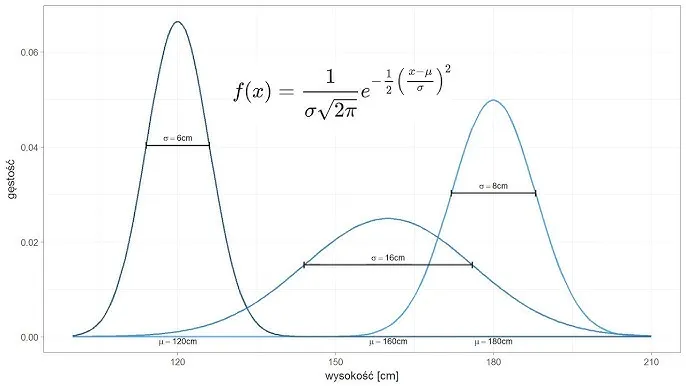
Przykłady gotowych wykresów Gaussa
Oto trzy praktyczne przykłady zastosowania wykresu Gaussa w Excelu: analiza wyników testów szkolnych, kontrola jakości w produkcji oraz badanie rozkładu wzrostu w populacji. Każdy przykład pokazuje inne zastosowanie i sposób interpretacji danych.
- Rozkład ocen z egzaminu (średnia=3.5, odchylenie=0.5)
- Kontrola wymiarów produktu (średnia=100mm, odchylenie=0.01mm)
- Rozkład wzrostu dorosłych mężczyzn (średnia=175cm, odchylenie=7cm)
Co powinieneś zapamiętać o tworzeniu wykresów Gaussa?
Tworzenie wykresu Gaussa w Excelu to systematyczny proces, który wymaga odpowiedniego przygotowania danych i znajomości kilku kluczowych funkcji. Najważniejsze to ROZKŁAD.NORMALNY.S dla standardowego rozkładu lub ROZKŁAD.NORMALNY dla własnych parametrów. Prawidłowe wykonanie każdego kroku, od wprowadzenia danych po formatowanie, gwarantuje profesjonalny efekt końcowy.
Kluczem do sukcesu jest właściwe przygotowanie danych wejściowych w zakresie od -4 do 4 z krokiem 0,1 oraz wybór odpowiedniego typu wykresu - najlepiej punktowego z wygładzonymi liniami. Pamiętaj o właściwym formatowaniu i opisaniu osi, co znacząco zwiększa czytelność wykresu.
Możliwość modyfikacji parametrów rozkładu (średniej i odchylenia standardowego) oraz dostęp do zaawansowanych opcji formatowania sprawiają, że wykres Gaussa w Excelu staje się potężnym narzędziem w analizie danych statystycznych, kontroli jakości czy badaniach naukowych. Dzięki tym funkcjom możesz dostosować wykres do własnych potrzeb i skutecznie wizualizować różnorodne zestawy danych.